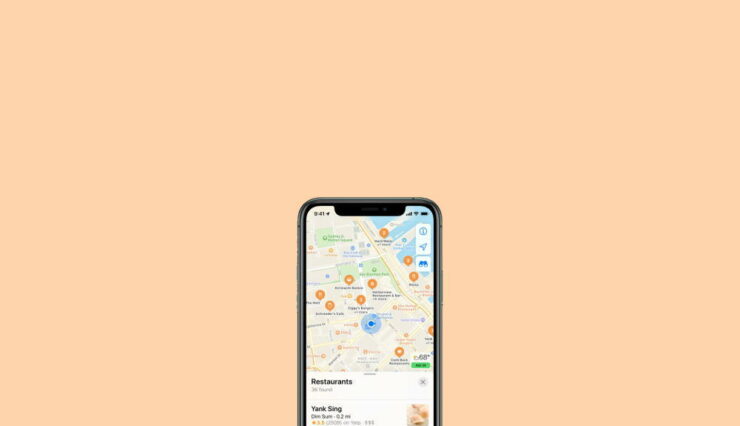
GPS 导航是您今天前往遥远和看不见的地方所需要的一切。在某种程度上,它让我们的生活变得更加简单,因为我们不再需要依赖他人来定位地图上的特定位置。但是,如果您对设备上的这个系统不够熟悉,也许是时候习惯它了。如果您使用的是 iOS 设备,Apple Maps 应用程序将帮助您找到目的地所需的一切。
事实上,Apple Maps 通过为您提供有关您的路线的详细信息,让您的旅程更加轻松。它提供了您在旅途中所需的所有基本功能。今天,我们将讨论如何利用 Apple Maps 的这些功能并使用此应用程序来简化您的每一次旅程。通过本文,您将了解如何在日常生活中高效地使用 Apple 地图。
如何在 iPhone 上使用苹果地图?
最初,所有 iOS 设备和 iPhone 都预装了 Apple 地图。该应用程序带来了一个非常简单的界面,其中包含易于访问的功能。因此,一旦您了解了这些功能并学习了如何使用它们,它们将非常易于使用。由于 Apple Maps 为我们提供了很多东西,我们将一一讨论它们。
获取到特定位置的路线
由于使用 GPS 导航的首要任务基本上是找到某个特定地点的方向。这是在 Apple 地图上获取特定位置的快速路线的分步指南。
- 首先,在您的 iPhone 上找到 Apple 地图并启动该应用程序。或者,如果您在主屏幕上找不到应用程序,请向左滑动以访问搜索栏。搜索“Apple Maps”,它会出现在您的屏幕上。
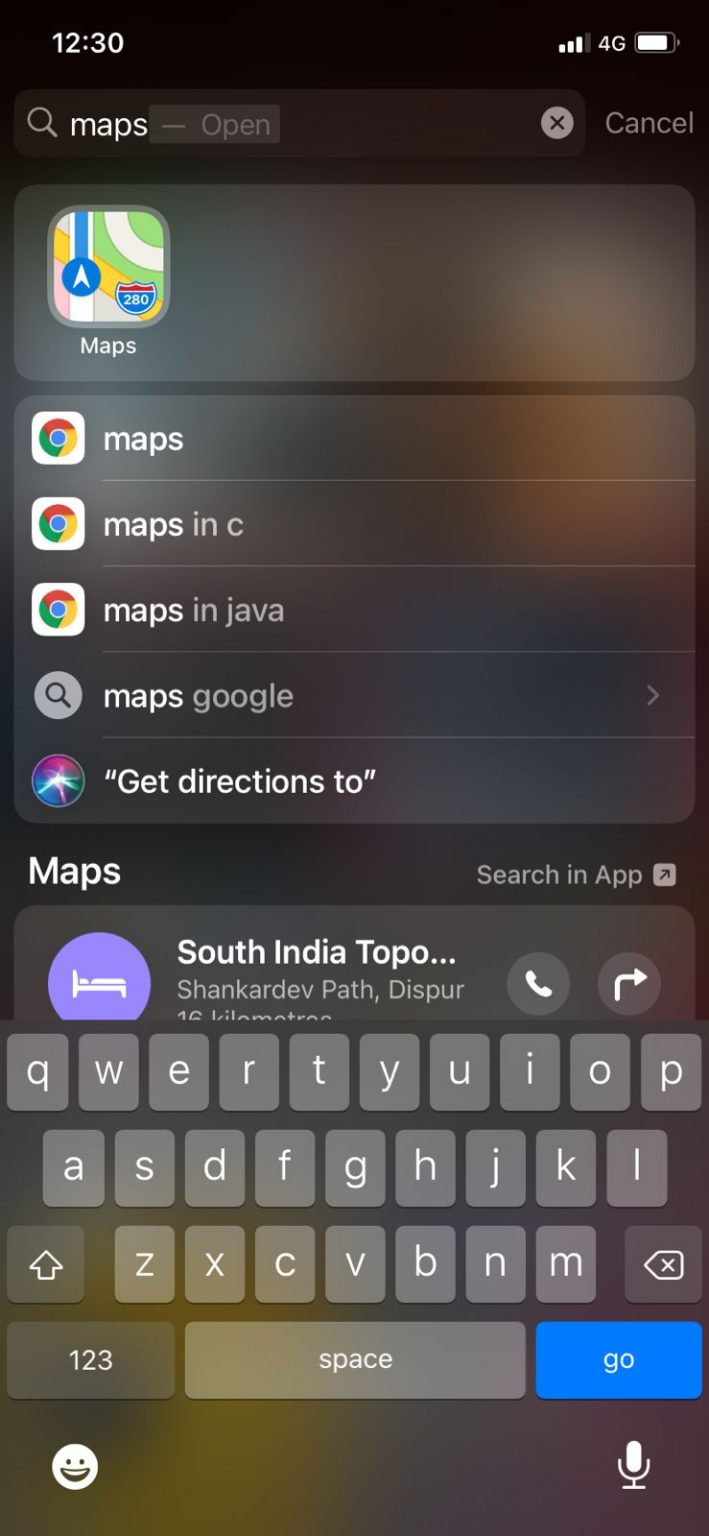
- 启动应用程序时,您将看到一个带有占位符“搜索地图”的搜索栏。单击搜索栏并输入目的地名称。
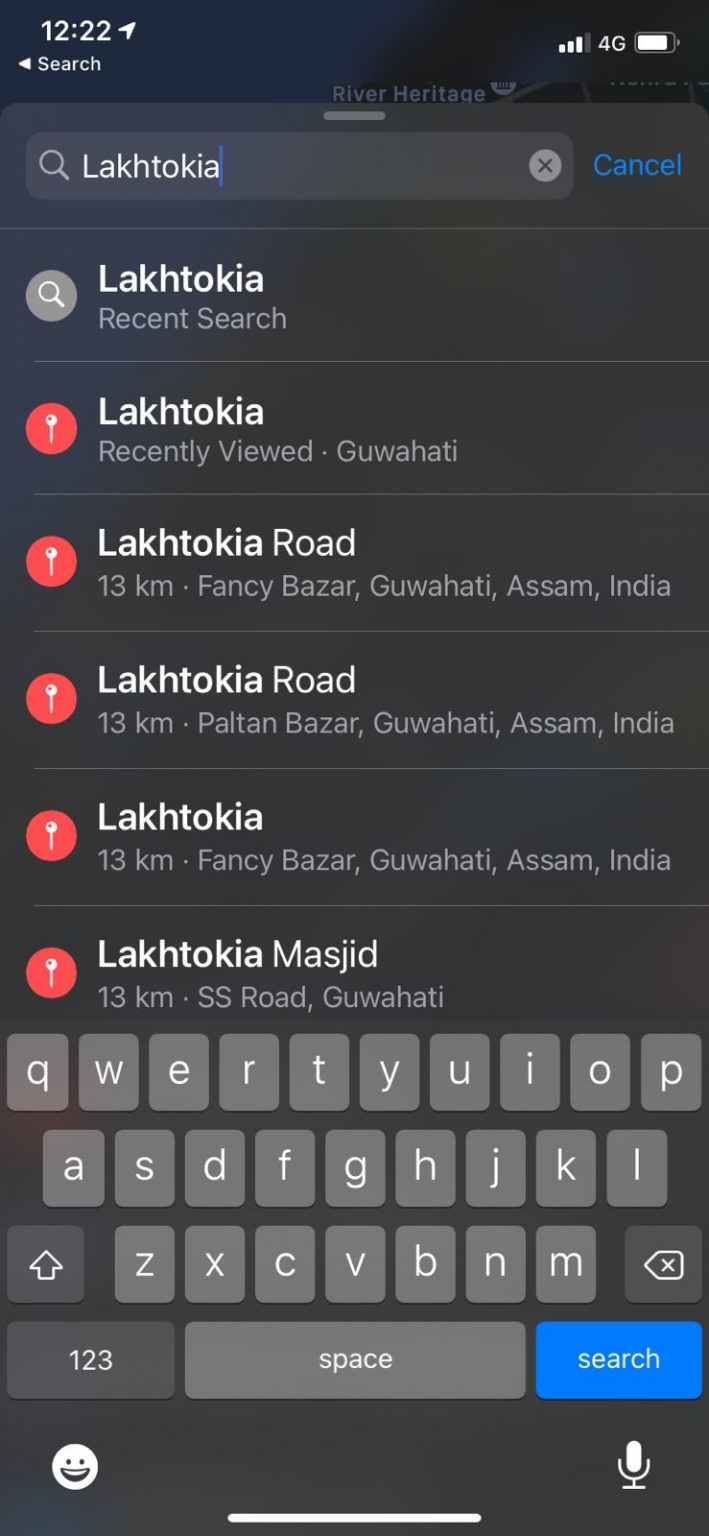
- 现在,您可以看到“路线”选项以及到达目的地的平均时间,标记为蓝色。
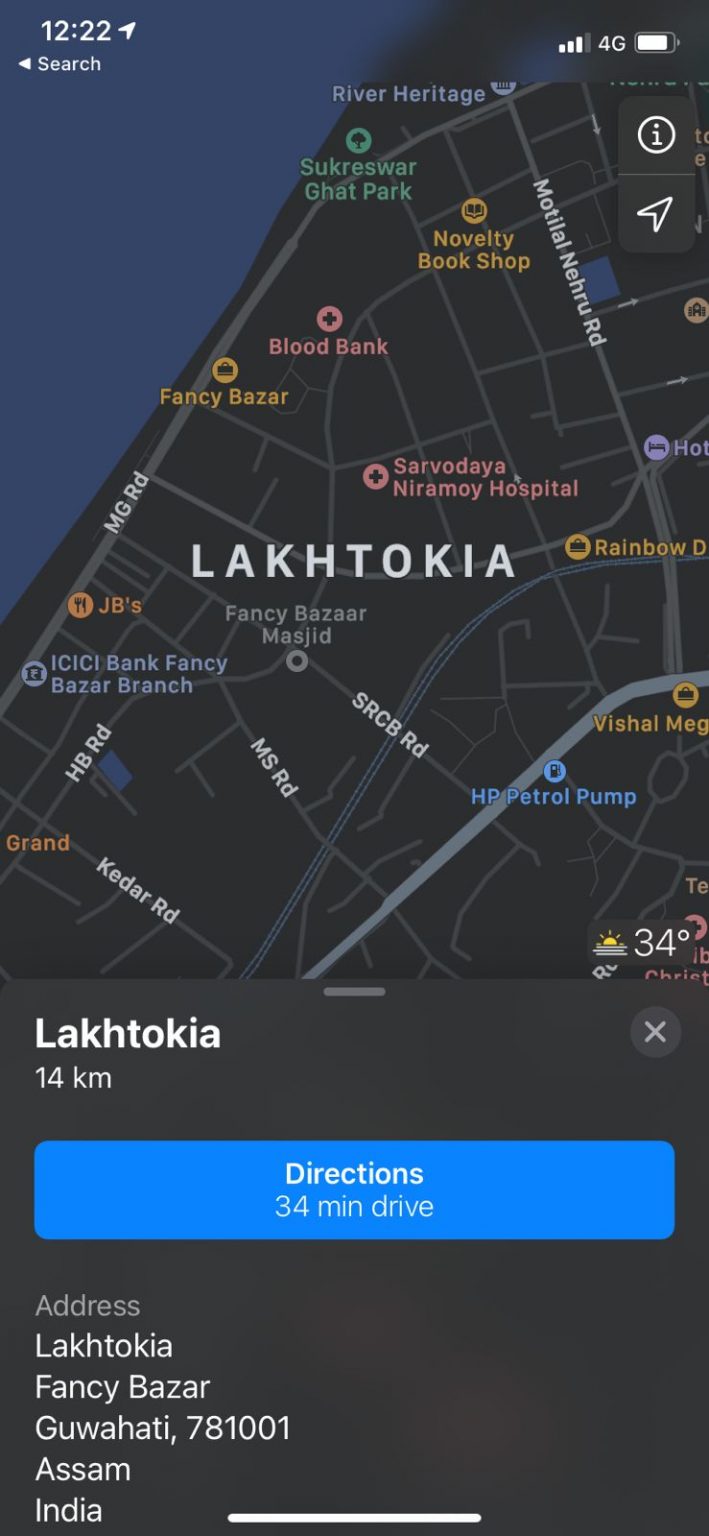
- 单击方向,它将显示从您当前位置到方向的路线。
- 如果您想选择当前位置以外的某个地方的起点,请点击“从我的位置”。
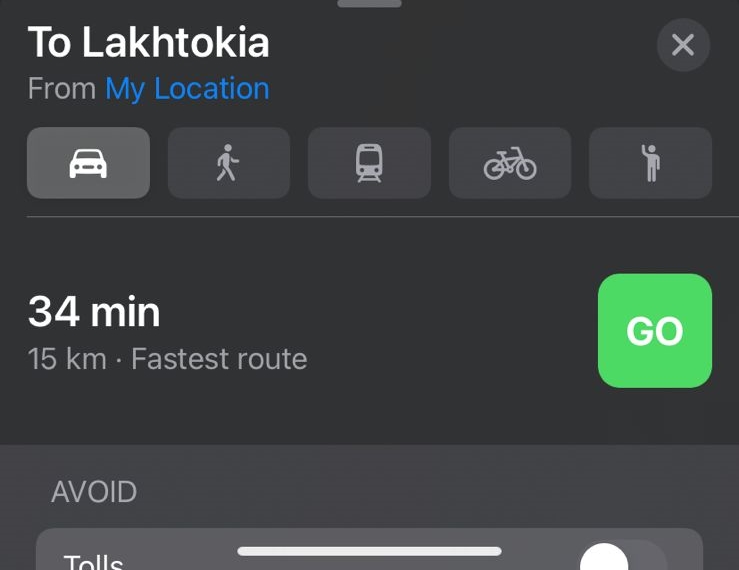
- 然后,您可以将起点设置为“发件人”搜索栏中的任何所需位置。
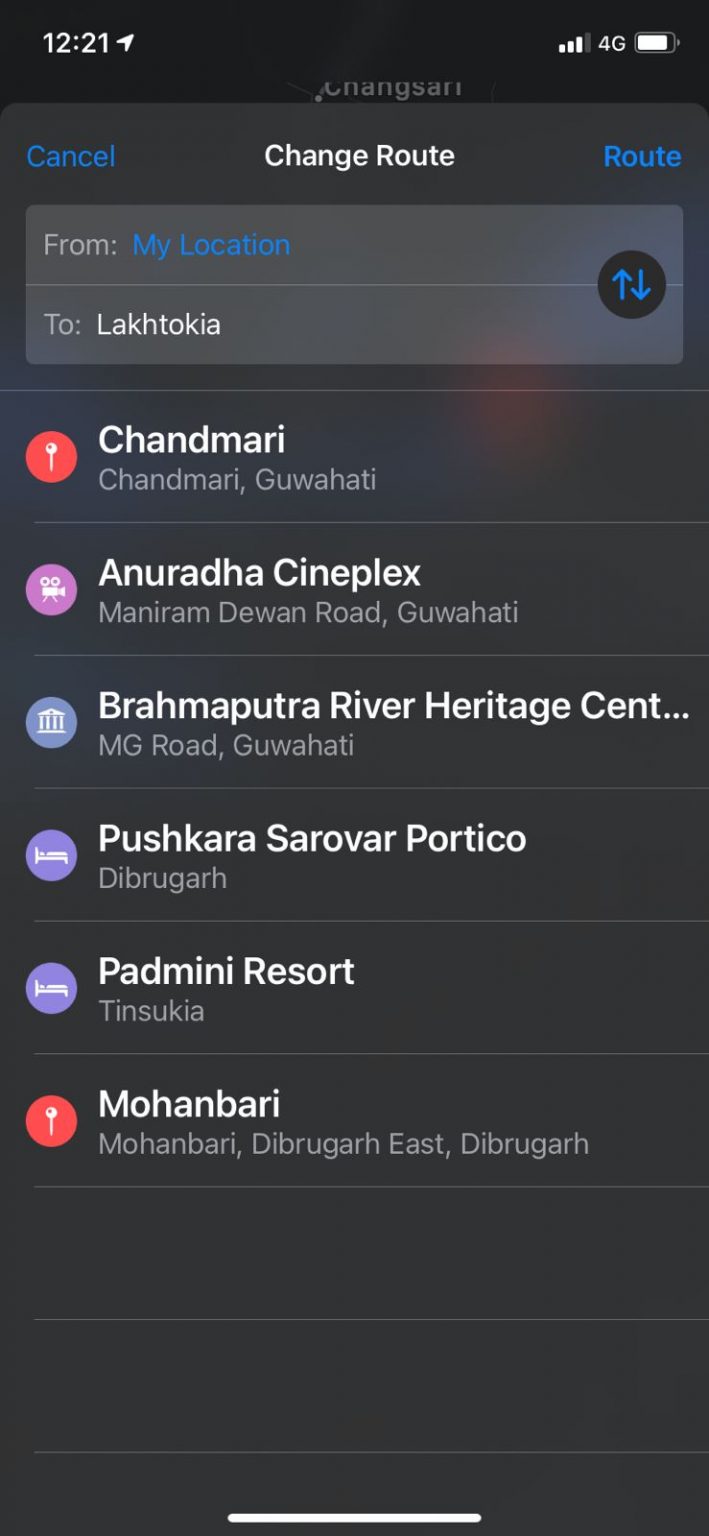
- 现在,从给定选项中选择运输方式以显示适当的时间和可用路线。
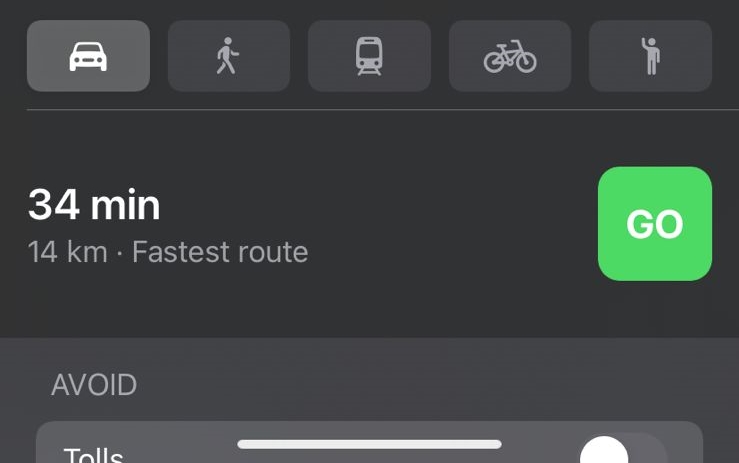
- 此外,您还可以单击“避免”部分下的“收费”和“高速公路”选项旁边的滑块。如果您启用这些选项,Apple 地图将排除那些具有收费站、高速公路或两者兼有的路线。
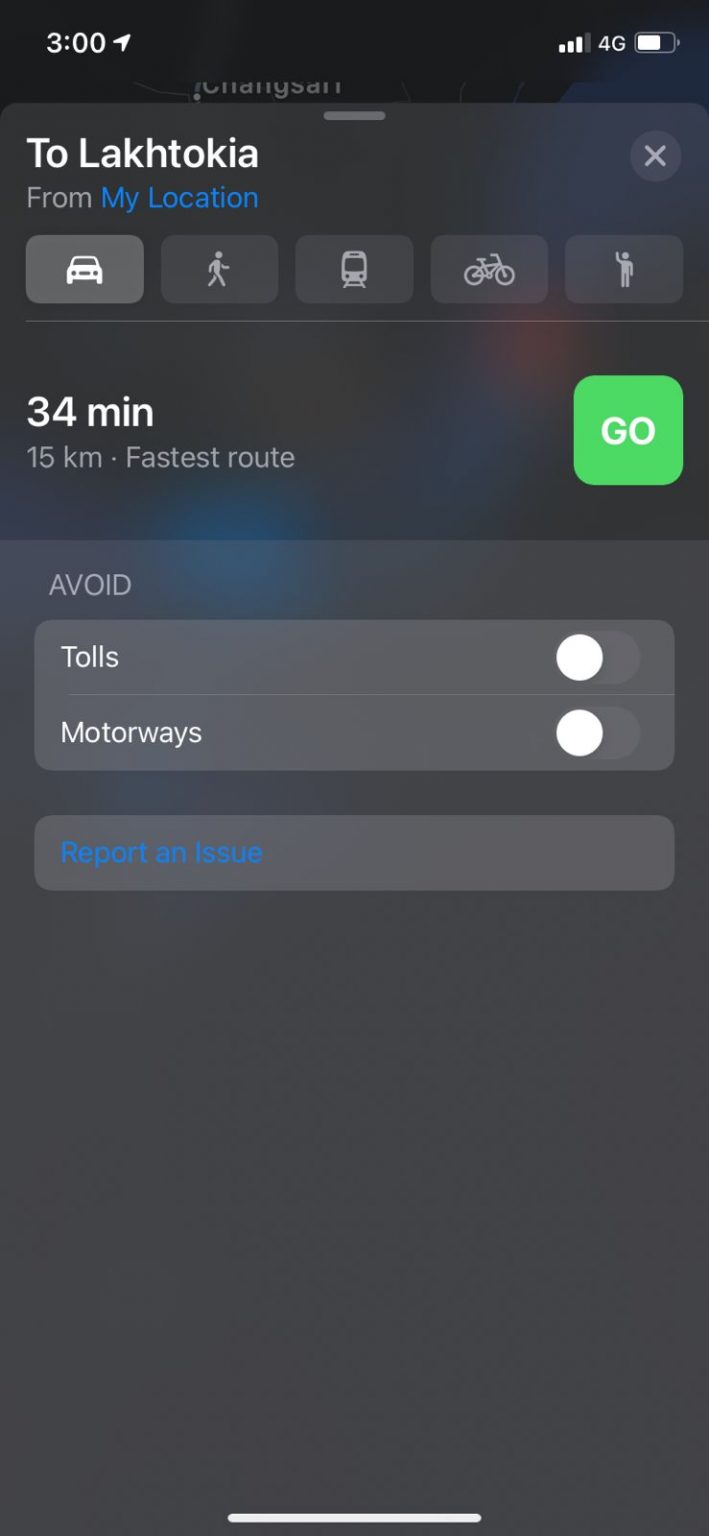
- 最后,单击“前往”按钮以显示前往目的地的路线。
添加到收藏夹
“添加到收藏夹”是您可以在 Apple 地图中找到的另一个厚颜无耻的选项。好吧,此功能可让您保存最常访问的地点。假设您刚在一个新城市安顿下来,不熟悉去办公室或家的方向。您可以轻松地将它们保存在“收藏夹”部分。因此,下次您想要访问特定地点的路线时,您可以直接从收藏夹部分执行此操作,而不必再次重复整个过程。
将目的地保存到收藏夹的步骤如下所述:
- 启动 Apple Maps 应用程序,您将看到下面的收藏夹部分。

- 从菜单上的“家庭”、“工作”或“添加”选项中进行选择。这将提示您设置您的联系人卡片。
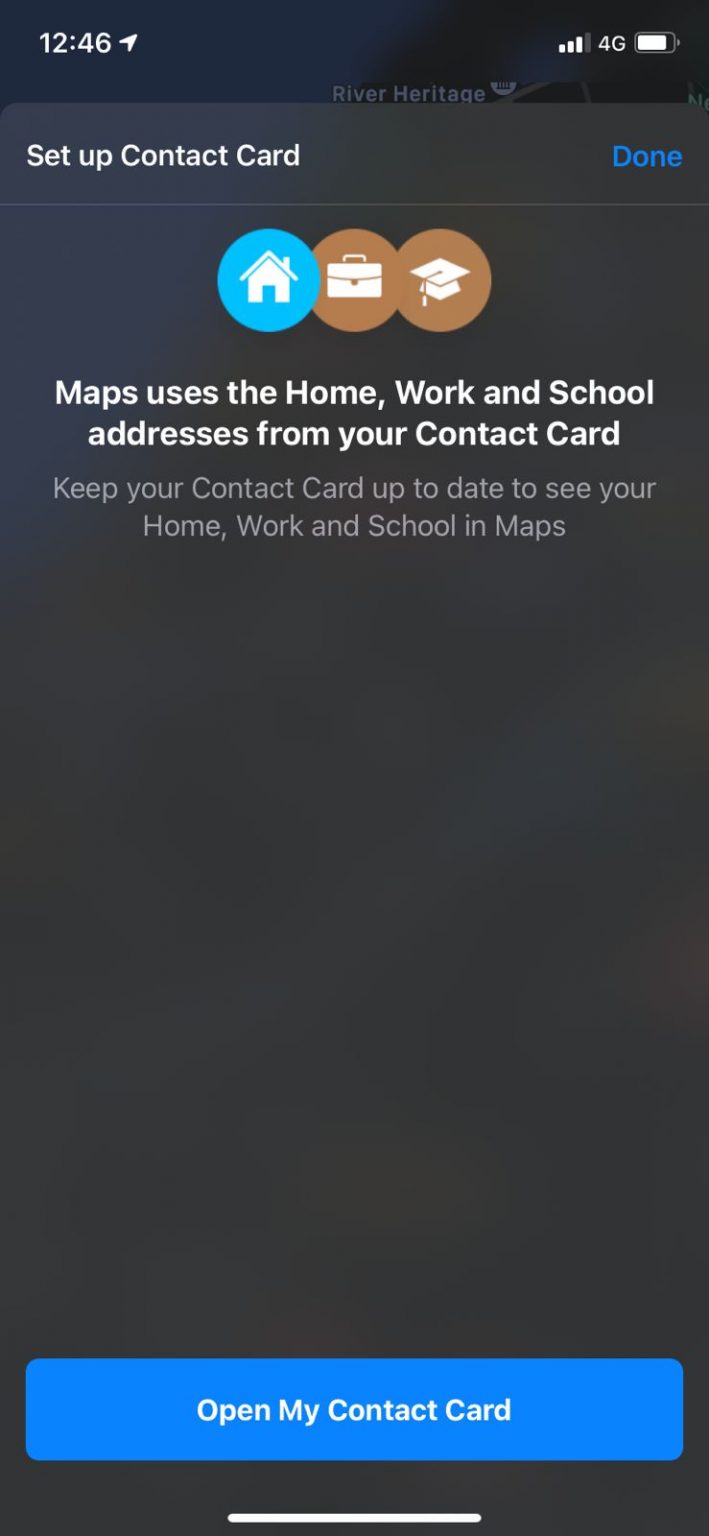
- 现在,添加您的目的地名称,您可以手动选择它是您的家庭地址、工作地址,还是只是一个随机访问的地址。此外,Apple Maps 还会根据您要添加到收藏夹列表的地点类型为您推荐其他类别。
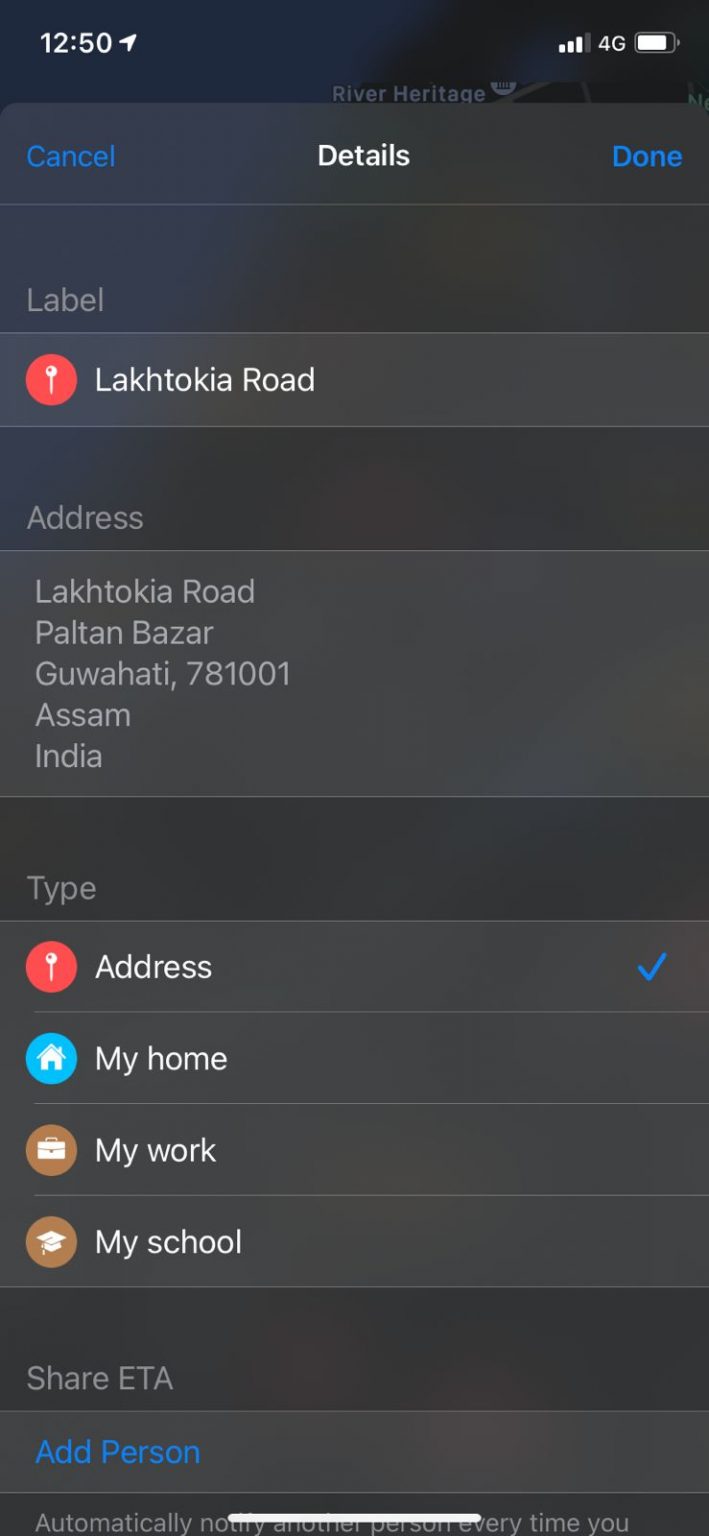
最后,点击完成,该地点将保存在您的收藏夹列表中。下次,您想访问该位置时,可以直接从“收藏夹”部分访问它。
在 Apple 地图上访问附近位置
Apple 地图上的“附近位置”选项可帮助您找到附近的餐厅、加油站、自动取款机等地点。Apple Maps 提供了两种查看应用程序附近所有位置的方法。在 Apple Maps 上访问附近位置的步骤如下:
- 打开苹果地图应用程序。
- 点击搜索栏并从“查找附近”部分中选择您喜欢的类别。您可以向左滑动以查看更多类别。
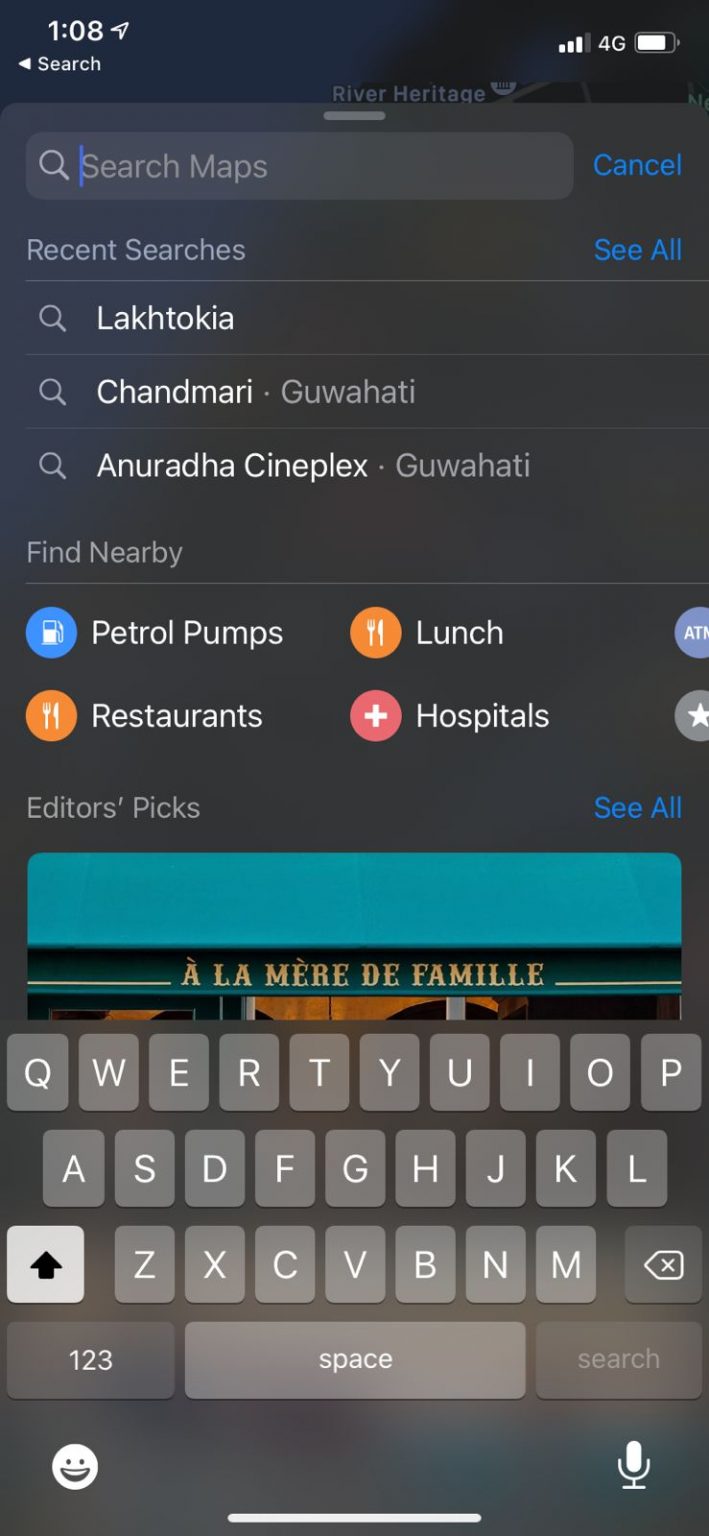
- 或者,如果您找不到您要查找的类别,请在搜索栏中输入紧急护理。
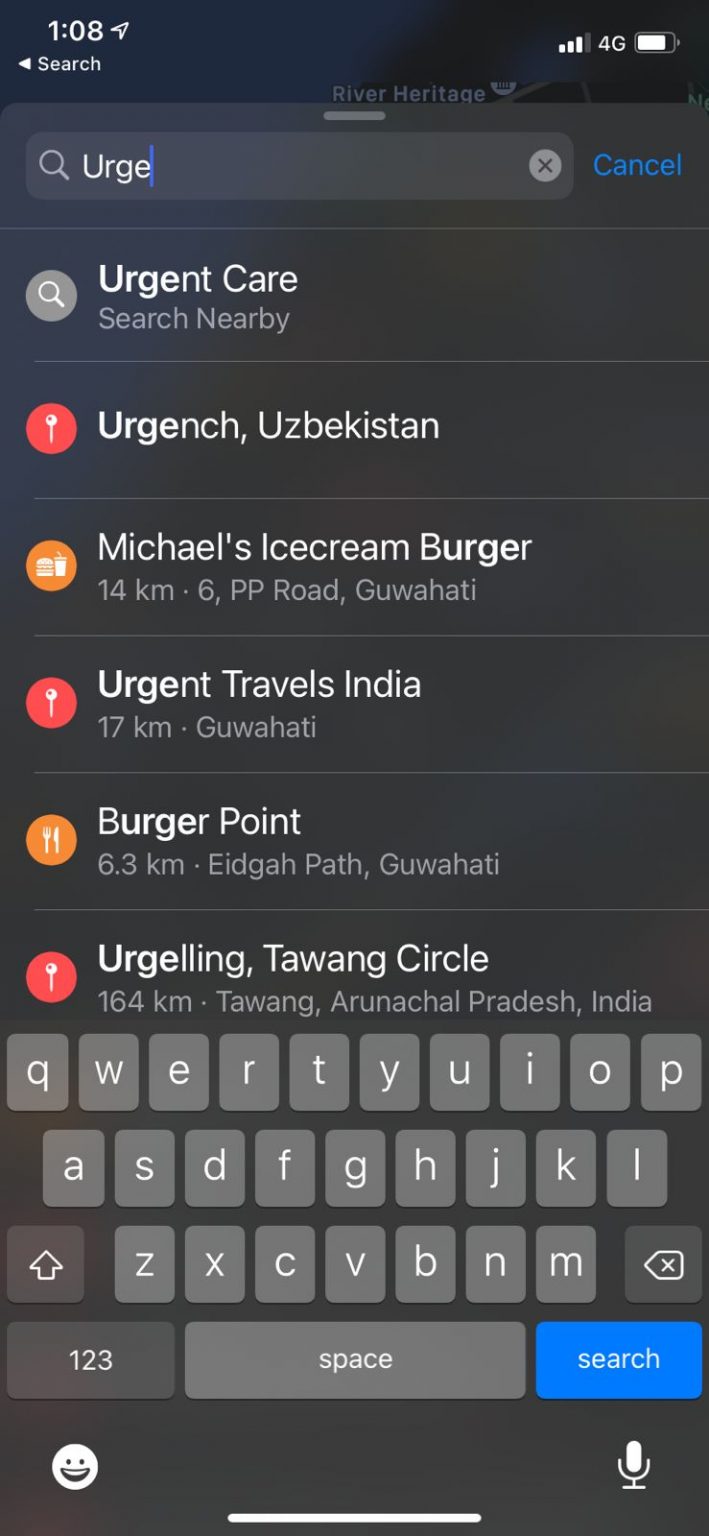
- 它将显示您附近的位置列表。
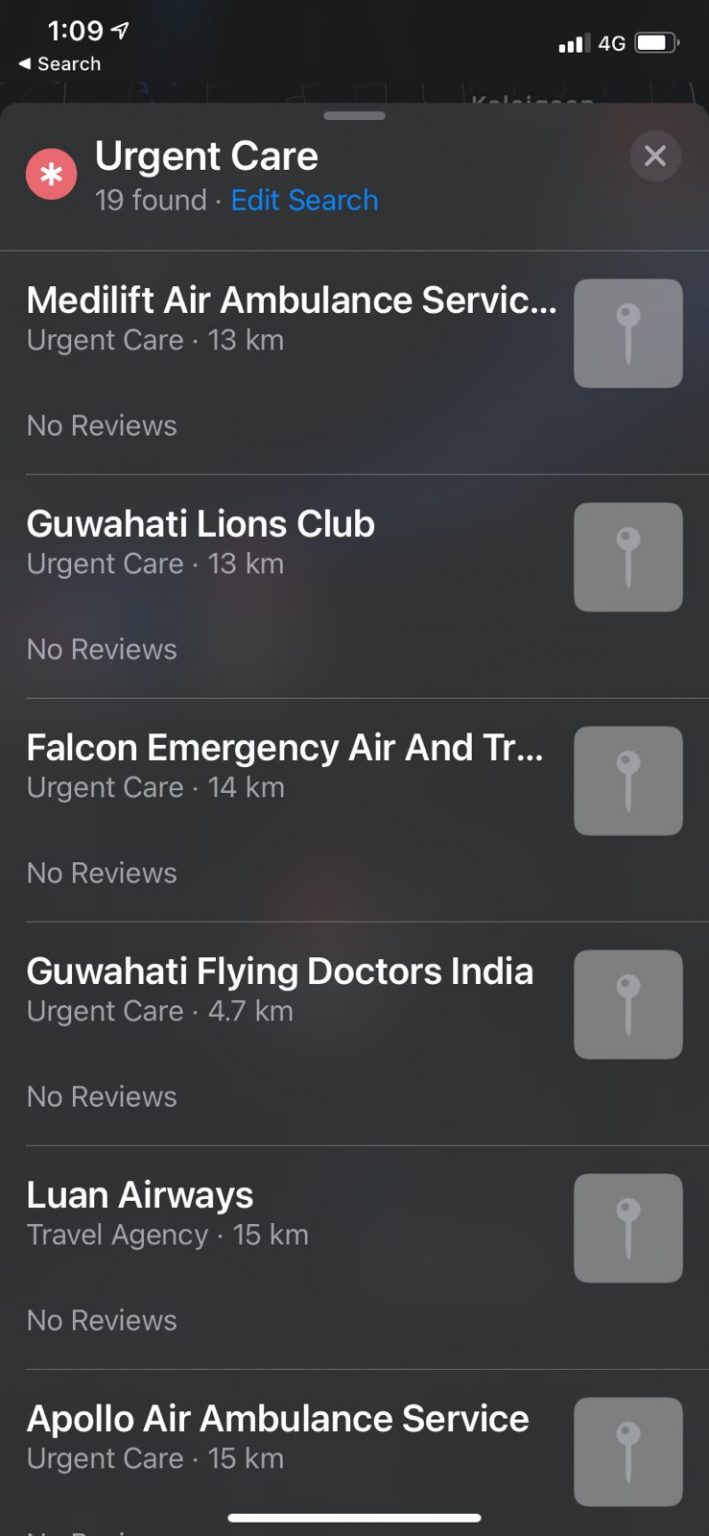
找到目的地后,您可以选择它并在地图上查看它的方向。
分享您的位置
有时,出于各种原因,我们可能想与朋友和家人分享我们的位置。幸运的是,Apple Maps 现在让分享您的位置变得更加容易。您需要做的就是按照以下步骤与您想要的任何人分享您的位置。
- 在您的设备上启动地图应用程序,然后单击“i”图标。
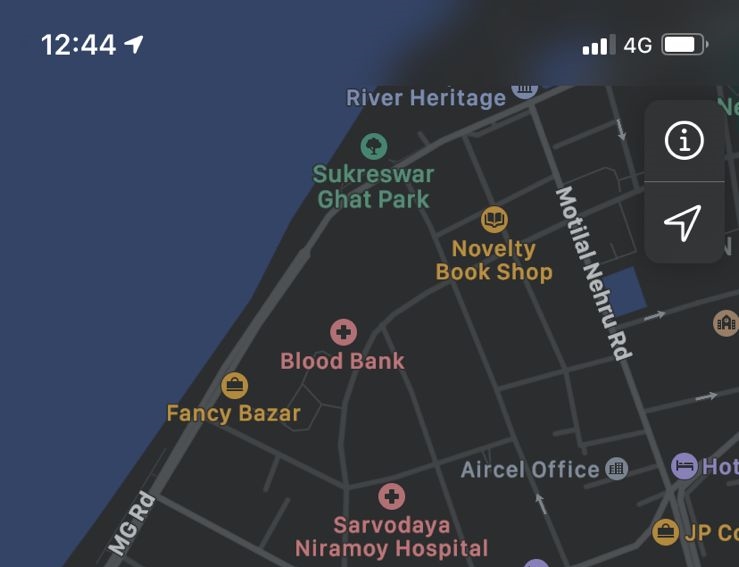
- 现在点击“标记我的位置”。
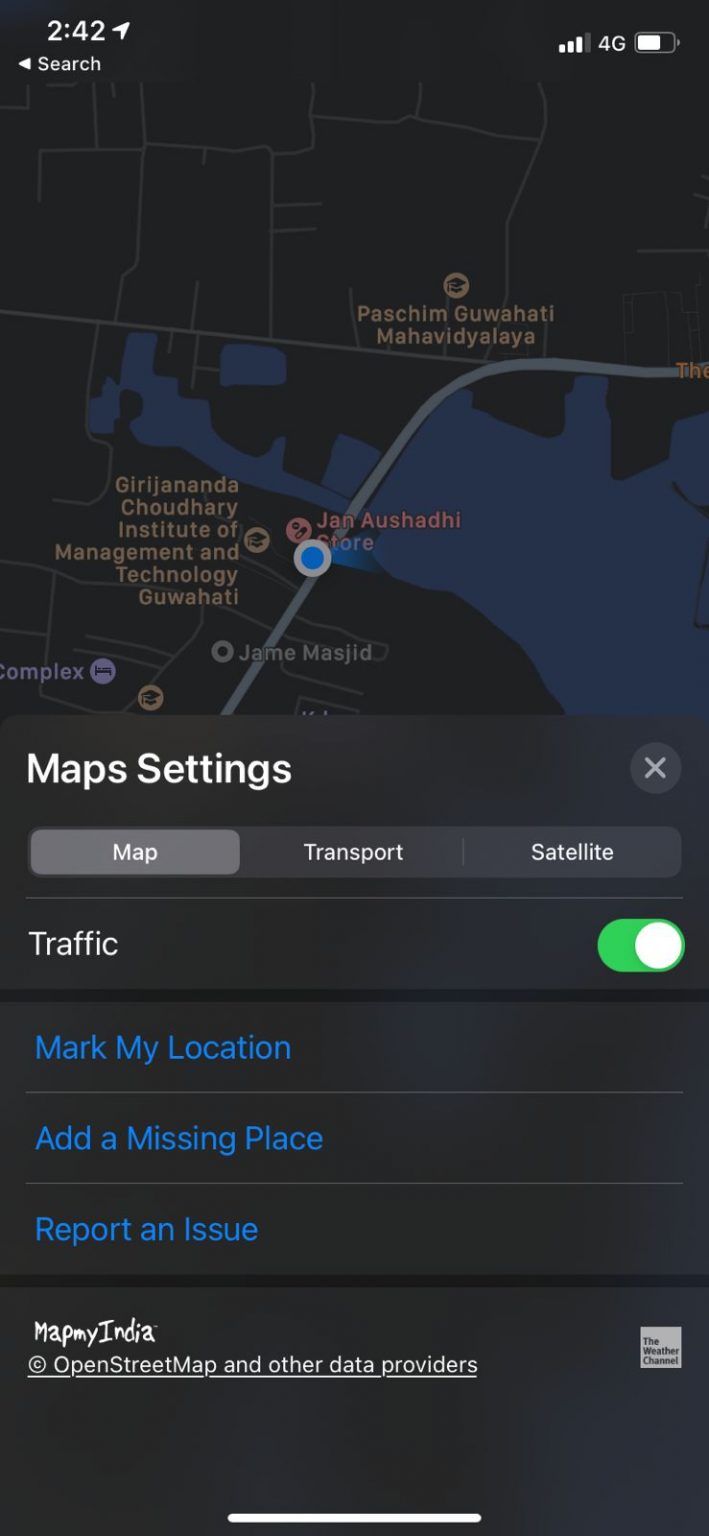
- 它将用红色别针标记位置。
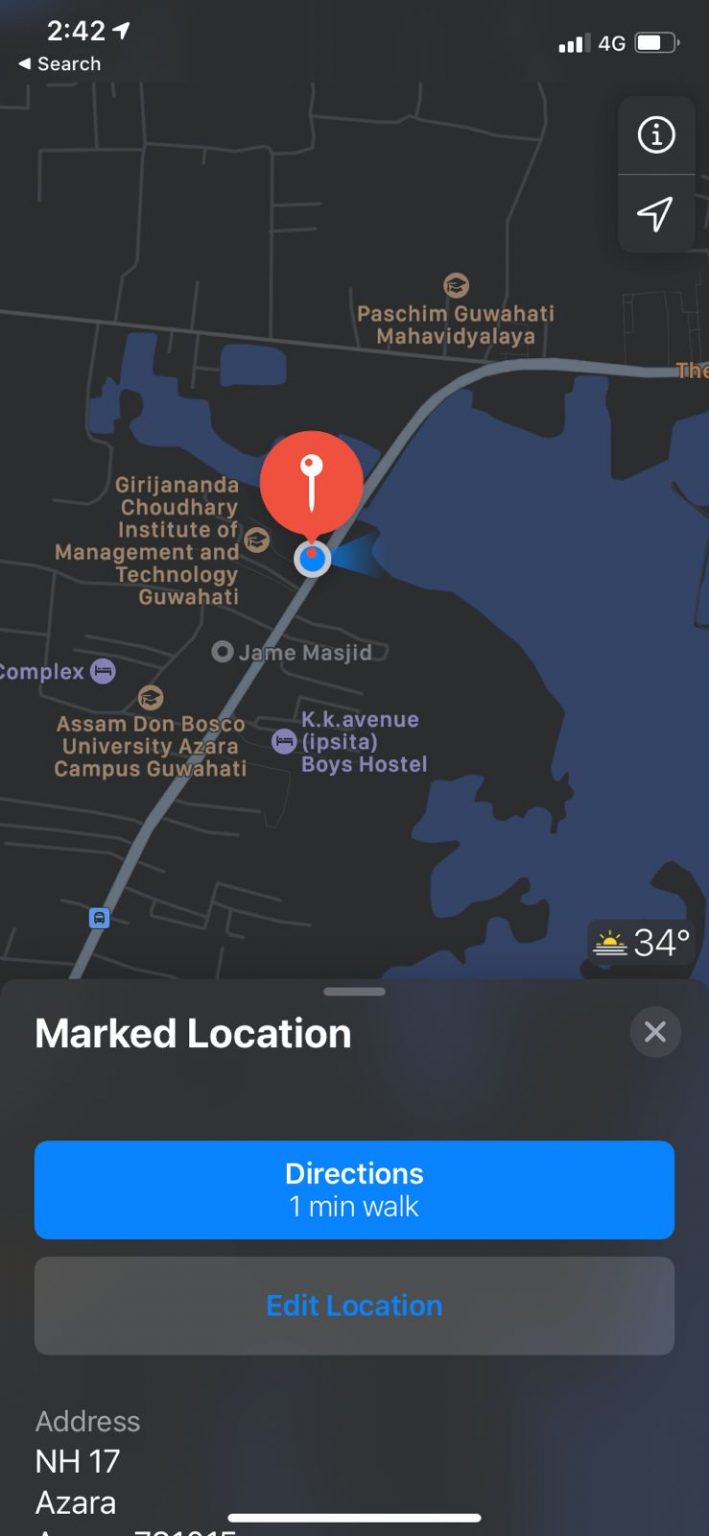
- 现在,向下滚动,您将看到共享选项。点击它,现在您可以通过您喜欢的任何应用程序分享您的位置。
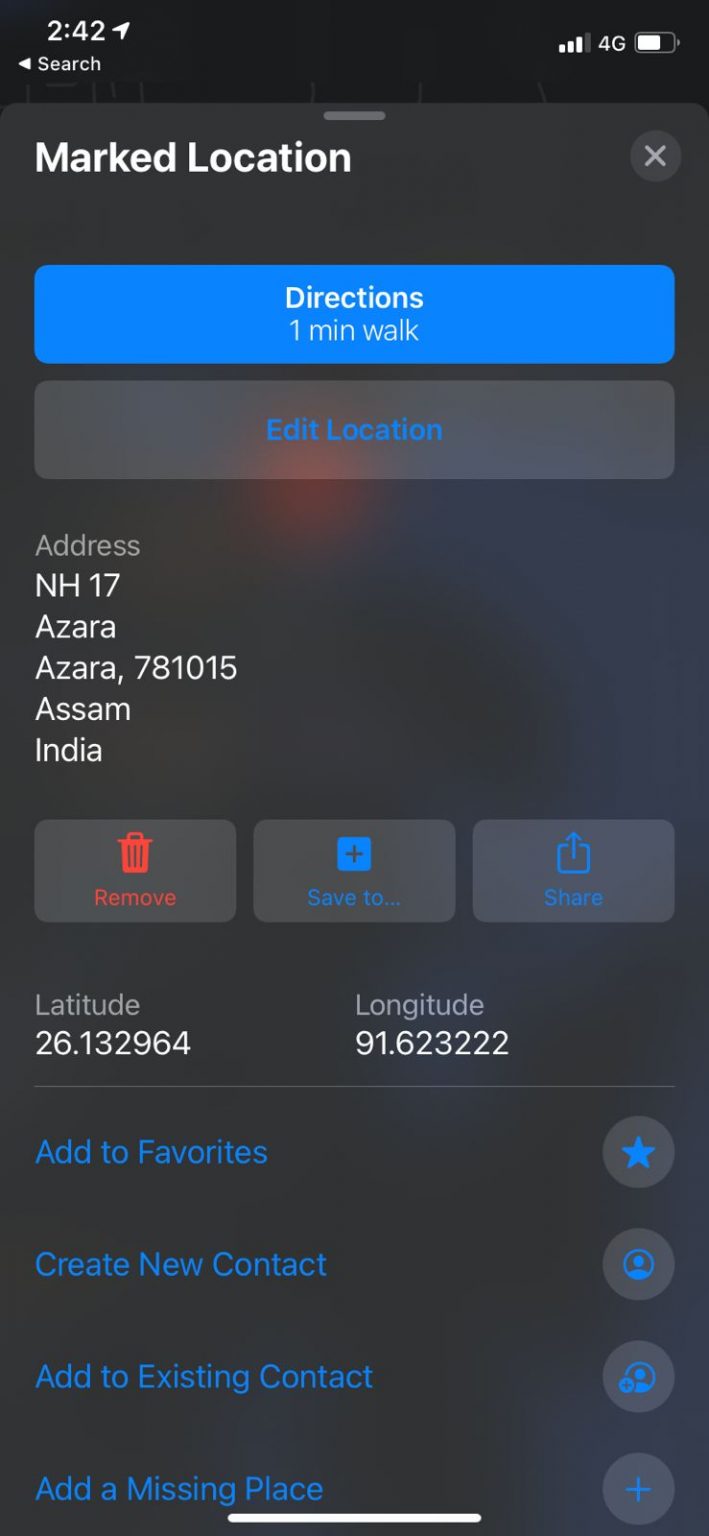
- 如果要删除标记的位置,只需点击红色图钉并单击“删除”选项。
选择你的观点
Apple Maps 基本上为您提供了三种不同类型的视图,地图视图、运输视图和卫星视图。通常,默认选择地图视图。但是,如果您想将其更改为其他视图,您可以这样做:
- 当您打开 Maps 应用程序时,它最初会显示 Map 视图。现在,您必须单击“i”图标。
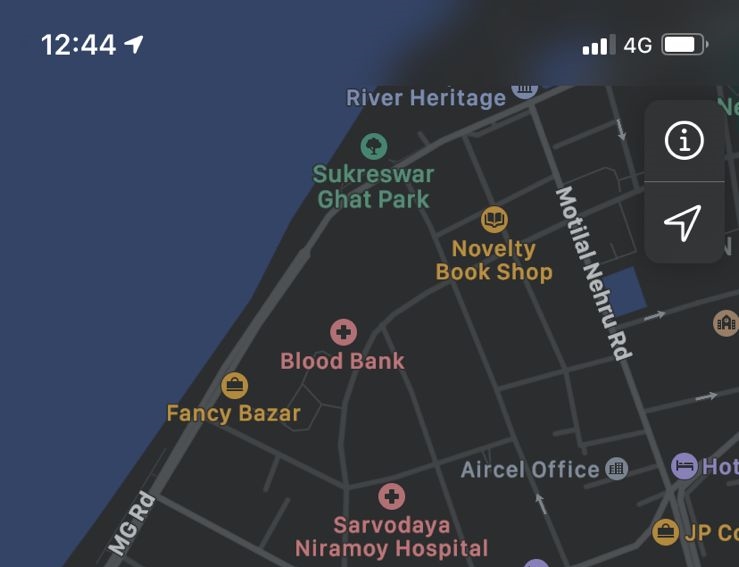
- 在那里,您可以在菜单顶部看到所有三个视图选项。在这里,您可以选择任何您喜欢的视图。
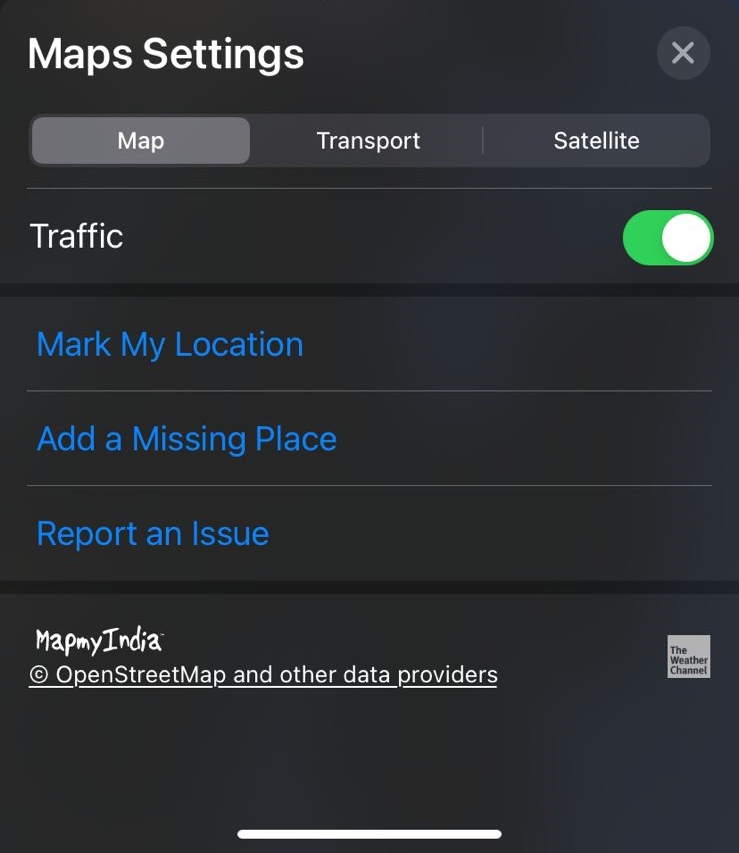
为您的路线添加新站点
Apple Maps 的另一个有趣功能是可以在路线中添加新站点。这通常在长途跋涉到达目的地时很有帮助。您可能想添加一个站点来补充油,吃点食物,或者在开车时休息一下。您可以通过以下方式在 Apple 地图中通过您的路线添加新站点:
- 单击屏幕底部的路线卡。
- 从可用的位置类别中选择位置类别。
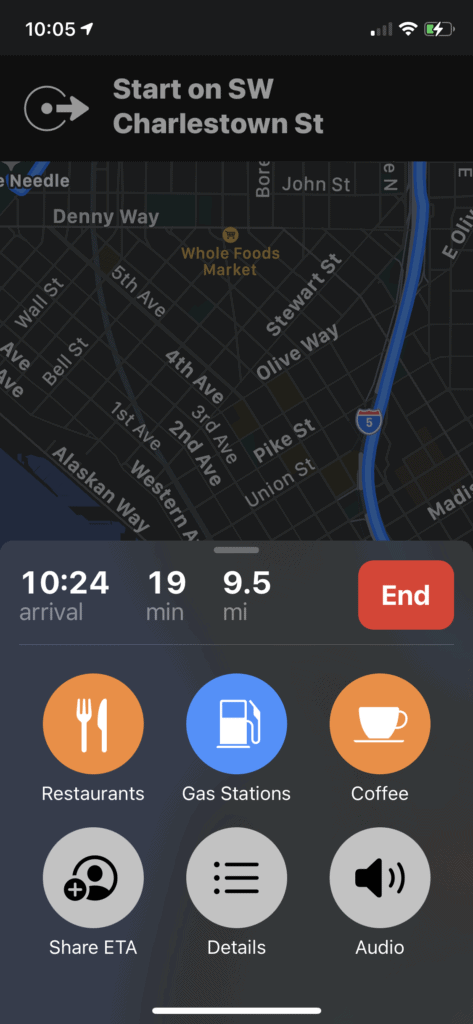
- 这将显示属于特定类别的路线上的所有位置。
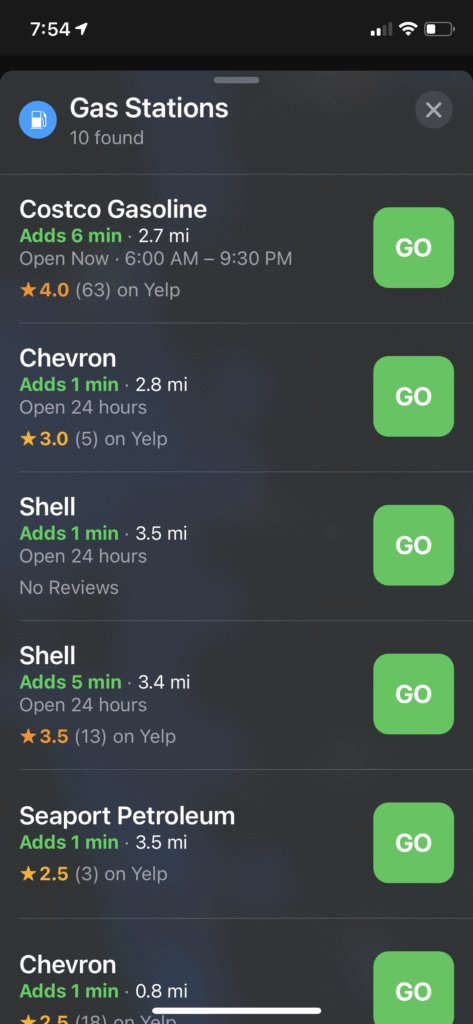
- 选择您要停靠的位置,然后单击“开始”按钮。




